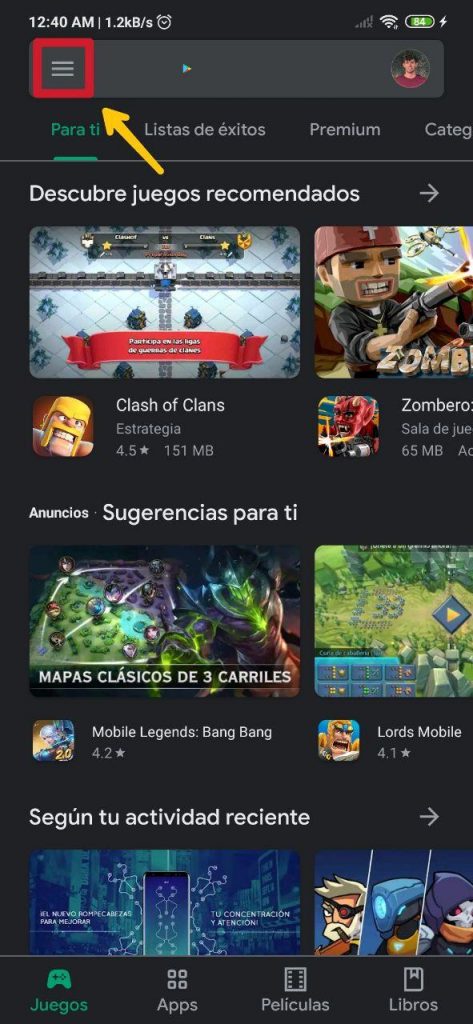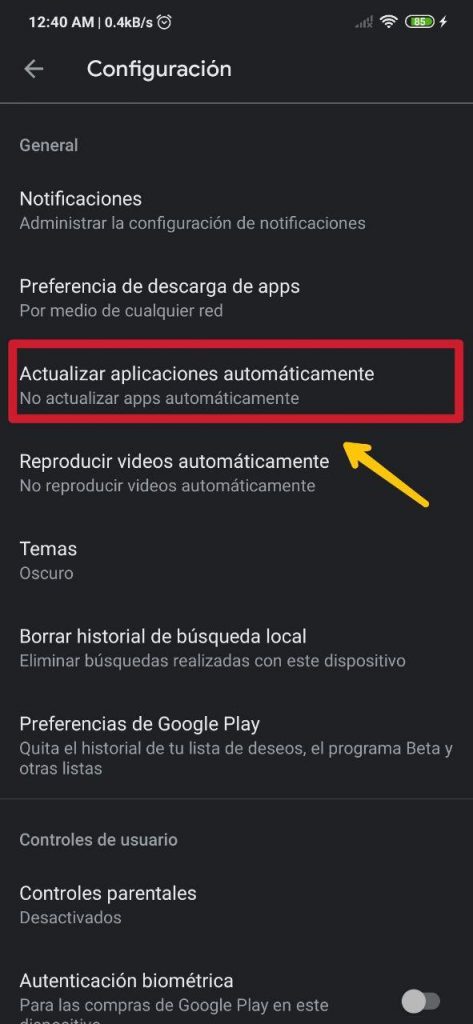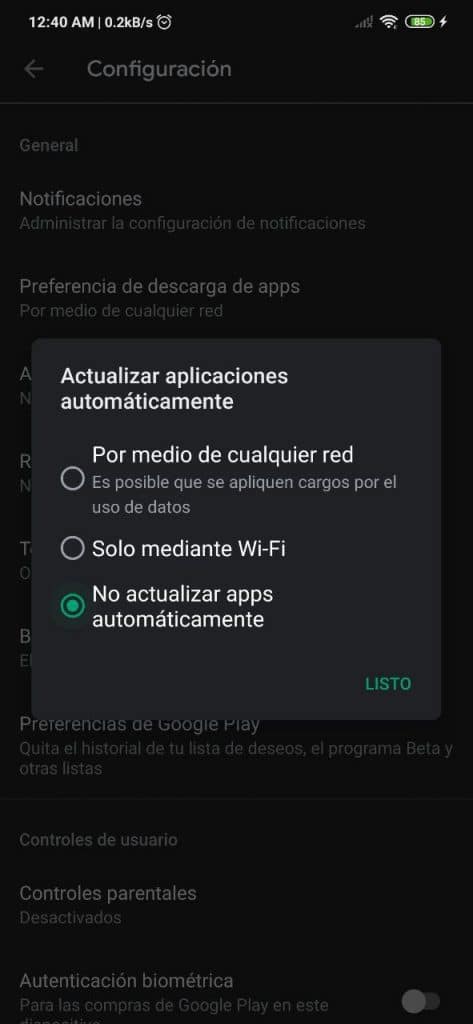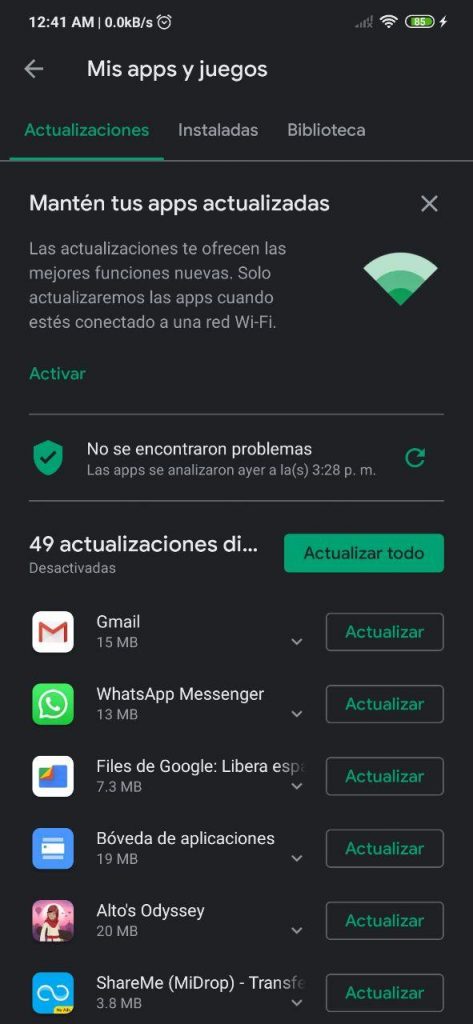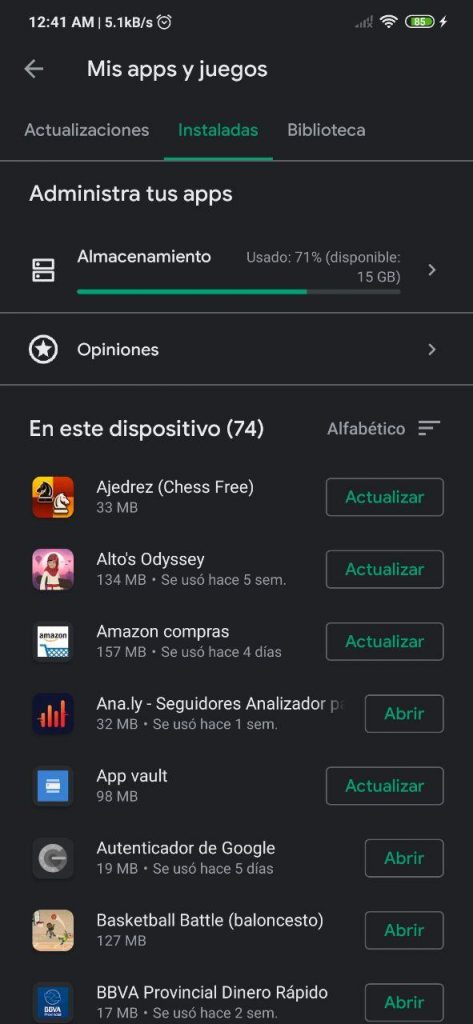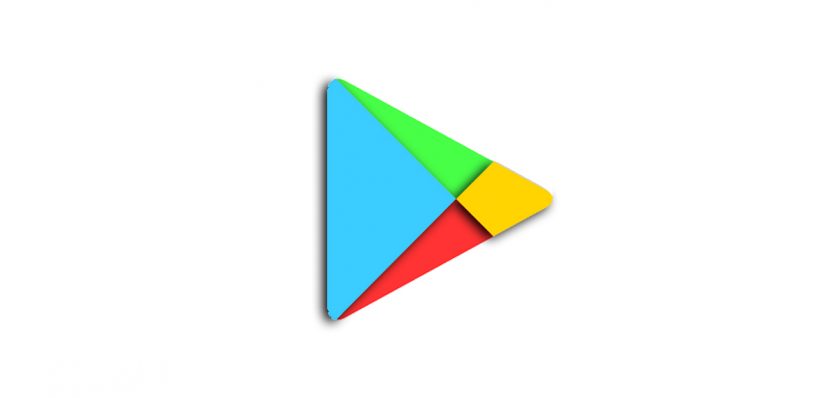
Mnoge od nas pogosto moti dejstvo, da je ena ali več posodobitev Trgovini play samodejno se zaženejo v mobilnem telefonu, saj lahko med drugim zmanjšajo pasovno širino aplikacije ali igre, ki jo izvajamo v določenem trenutku, ali pa preprosto ne želimo, da bi bil podatkovni paket, ki ga moramo porabiti, V primeru, da mobilni telefon ni povezan z omrežjem Wi-Fi, pa je nekaterim všeč, da se te zaženejo same, saj je lahko nekoliko moteče, če bi morali ročno posodabljati aplikacije.
Na srečo je v nastavitvah trgovine možnost, ki nam to omogoča omogoči ali onemogoči samodejne prenose posodobitev. Tokrat pojasnjujemo, kako dostopati do tega razdelka in ga prilagoditi našemu udobju, pa tudi, kako konfigurirati samodejne posodobitve tako, da dostopajo do katerega koli omrežja ali samo povezave Wi-Fi.
Tako lahko v Trgovini Play aktivirate ali deaktivirate samodejne posodobitve
Za začetek morate seveda odpreti Trgovino Play v mobilnem telefonu Android. Potem, ko je aplikacija odprta, se morate pomakniti v zgornji levi kot glavnega zaslona trgovine in klikniti logotip treh vrstic, ki se tam nahaja, ki je v iskalni vrstici za aplikacije in igre.
Na levi strani zaslona se prikaže okno. Tu bomo našli več odsekov in vnosov, a edini, ki nas ob tej priložnosti zanima, da pridemo do naloge, je ta konfiguracija, ki je nameščen na položaju številka 8. [Morda vas bo zanimalo: Kako si ogledati omejeno vsebino iz drugih evropskih držav v Trgovini Google Play]
- korak 1
- korak 2
- korak 3
- korak 4
Ko smo v razdelku Konfiguracija, bomo našli na voljo nove vnose, v katerih je eden od Posodabljajte aplikacije samodejno. V tem morate pritisniti, nato pa se prikaže novo plavajoče okno, v katerem bomo našli naslednje tri možnosti:
- Prek katerega koli omrežja: Morda boste morali plačati prenos podatkov.
- Ko je to aktivirano, bo Trgovina Play uporabljala omrežje Wi-Fi ali podatkovno omrežje (2G, 3G, 4G ali 5G), s katerim je povezan mobilni telefon.
- Samo prek Wi-Fi
- Ne posodabljajte aplikacij samodejno
Običajno možnost Samo prek Wi-Fi Ta se aktivira. Ne priporočamo aktiviranja Preko katerega koli omrežja saj lahko to povzroči prekomerno porabo razpoložljivega podatkovnega paketa. Zamislite si, da se aplikacija ali igra, kot je Call of Duty Mobile, ki tehta približno 2.1 GB, samodejno posodobi kadar koli. Zagotovo si več kot eden ne bi želel, da se ta količina GB prenese preko mobilnih omrežij.
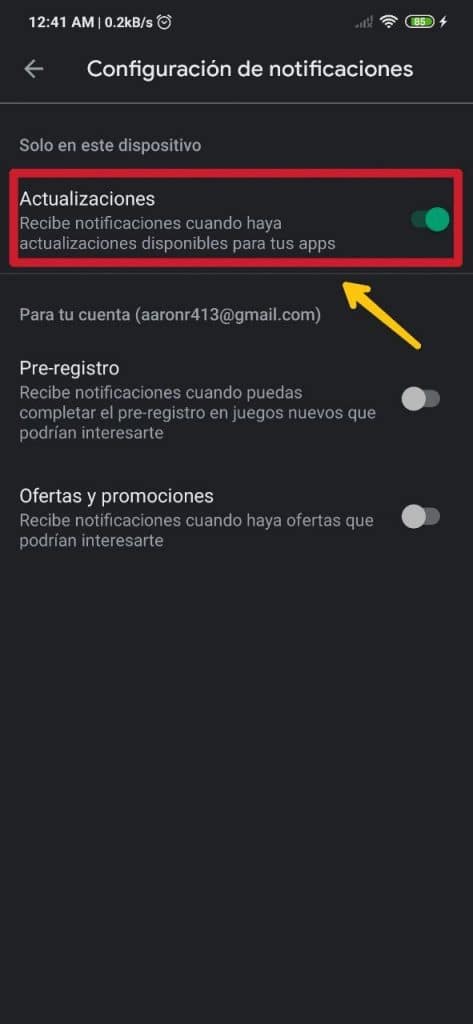
Če želite prejemati obvestila o razpoložljivih posodobitvah, se morate vrniti korak nazaj in iskati Obvestila, ki je prva na seznamu. Ko smo v notranjosti, bomo našli razdelek Posodobitve v prvem položaju, s stikalom ob njem, ki ga priporočamo aktivirati (še bolj v primeru, da se samodejne posodobitve deaktivirajo), tako da se v vrstici z obvestili prikažejo opozorila o novih različicah aplikacij in iger, v katere smo namestili napravo.
Za dostop do seznama aplikacij in iger, nameščenih na terminalu iz Trgovine Play, morate vstopiti Moje aplikacije in igre. Če želite to narediti, morate znova na glavnem zaslonu trgovine klikniti simbol treh vodoravnih vrstic, ki je v zgornjem levem kotu. V prikazanem oknu, ki se odpre za tem, kliknite prvo možnost.
- Posodobitve
- Nameščeno
- knjižnica
Potem so trije razdelki, ki so Posodobitve, nameščene y Knjižnica. V prvem bomo našli aplikacije, ki jih je treba posodobiti; v drugem so vsi nameščeni; v tretjem pa so vsi, ki so bili nameščeni prek omenjenega Google računa.
Skozi prvi odsek, ki je Posodobitve, lahko sledite aplikacijam, ki jih je treba posodobiti, da lahko postopek zaženete ročno.